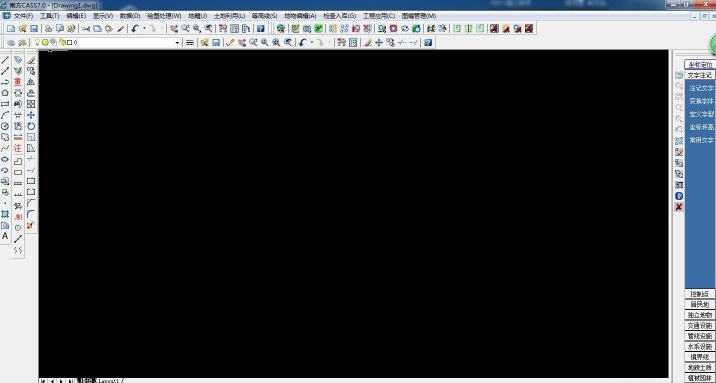应用介绍
小编今天小编给大家带来一款多功能的进度计划表软件DCProject破解,它的主要可用于是帮你合理安排项目进度,列出关键数据和项目进程和完成时间等。
DCProject软件主要功能制作项目的进度计划,有甘特横道图和双代号网络图功能,两种图形相互转换,可以根据WBS、自定义分类和无分类方式显示。能多目标计划横道对比,最多为19个目标计划,显示的最大时间单位为10年,最小单位为分钟,可设置某时间区域不同的时间单位,和Project日历基本兼容,可设置显示的天、小时及班次。
DCProject4.0 破解为中文界面,可以支持甘特横道图和双代号网络图功能,十分方便实用,专业人士一定不容错过哦!
DCProject4.0特色:
1、横道可设为纯色、渐变色和图案,选择横道显示为图案时,应将颜色方式选择为图案,再选择图案的样式。
2、时间样式设置为在时间刻度数字的前面和后面增加文字,月的样式选项中第一种为用小写表示,第二种用英文简写表示,第三种用大写表示。
3、DCProject可设置每行的高度,高度为零不打印,如果横道样式超出行数则图例会自动增加一列现实图例。
4、刻度单位最大为10年,最小为分钟,共11级时间刻度,显示高度为在计算机中显示的刻度高度,打印高度为在打印或输出为图片时时间刻度的高度。
DCProject4.0功能:
1、非工作时间可设置某个时间段为非工作时间,还可设置在此段时间内每天的工作时间段。
2、文字设置的重复表示是否在每页纸上显示标题,宽度和高度表示文字的宽度和高度。
3、DCProject 4.0可以使用Excel插件做进度计划极大增加了进度计划绘图的灵活性。
4、在项目设置窗体选中目标计划选项卡,在可见栏选中要显示的目标计划,目标计划样式可双击图案栏后出现设置窗体。
dcproject怎么用?DCProject破解做计划教程:
1、第一步运行dcproject,而后选择文件-->新建-->空白项目-->创建,下图可供参考所示。还可以选择蓝色框框中的现成模版。
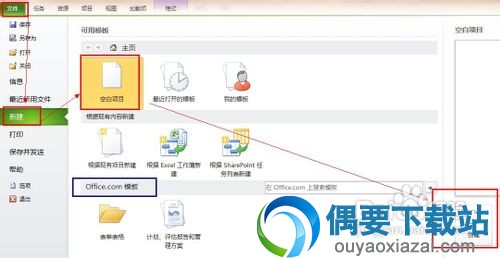
2、输入项目信息。项目-->项目信息,输入项目的开始时间和结束时间。

输入分解后的任务,即WBS。具体怎么制定WBS,请参考其他文档。
3、双击任务名称下的单元表格,弹出对话框2,输入任务信息。
注意:该教程可以合并教程4、教程5、教程六。这里作者分开,主要是希望说明一个任务必须具有的要素:名称、时间、资源、前置关系。
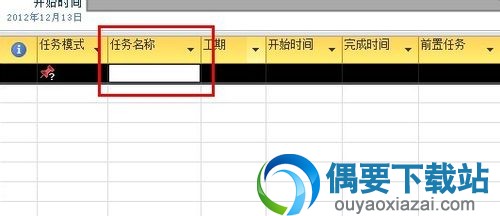
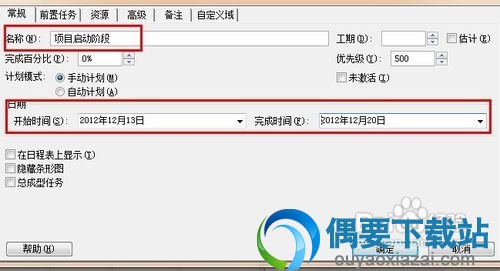
4、输入资源信息。
1,可以在教程3的基础上,输入资源信息,下图可供参考所示。
2,双击资源名称下的空白单元格,弹出对话框3,输入资源信息。

5、确定任务间的依赖关系。
1,可以在教程3的基础上,在弹出的对话框中,输入任务的依赖关系。
2,可以选中前置任务下的空白单元格,输入前置任务的序列号,即可。,下图可供参考所示。
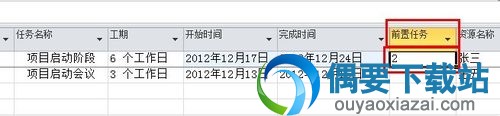
6、根据以上教程您就制作了一个简单的project计划了。
该进度计划表具有甘特横道图和双代号网络图功能,两种图形相互转换,可以根据WBS、自定义分类和无分类方式显示,用户最多可以列出19个目标计划,在不同的区域设置不同的完成时间单位,同时还可以导出excel、word、图片等多种格式文件,更多的功能等待你的研发,有需要的小伙伴们快来下载使用吧。